LTE モデムを構成する
LTE と 4G ワイヤレス ネットワークは、従来のほとんどの有線インターネット接続を上回る数ギガビット/秒 (Gbps) の接続性を提供します。LTE モデムで 4G 通信が利用できない場合は、3G に切り替えることができます。
LTE モデムでサポートされる Firebox の機能は、3G/4G USB モデムと同じです。モデムについて、およびそのモデルでサポートされる Firebox の機能の詳細については、次を参照してください:モデム インターフェイスについて。
LTE 構成
Firebox で モバイル データ通信接続を利用する場合:
- Firebox T80 では、LTE インターフェイス モジュールを設置することで、Micro SIM カードまたは Nano SIM カード (アダプタ付き) をモジュールに挿入し、Firebox 上で 4G LTE 接続を有効にすることができます。
- 外部インターフェイスとして有効にできるモデムは 1 つだけです。外部モデムを LTE インターフェイス モジュールと同時に使用することはできません。
- LTE インターフェース モジュールを設置した Firebox T80 では、LTE インターフェイス モジュールと Firebox に接続した外部モデムを切り替える場合、外部モデムを再構成する必要があります。また、同時に使用できるモデムは 1 つだけです。
現在、Verizon は Firebox T80 LTE モジュールの 4G LTE アクセスはサポートしていません。
Access Point 名 (APN)
LTE モデムからの接続を確立するため、ワイヤレス サービス プロバイダによってはアクセス ポイント名 (APN) が必要となる場合があります。APN は、ビジネス レベルの接続を提供する LTE サービスの多くで必要になります。LTE モデムの構成要件を確認するには、接続に Access Point 名 (APN) が必要かどうかをプロバイダに確認してください。
ほとんどの場合、APN は接続時にサービス プロバイダによって自動的に割り当てられるため、APN を指定する必要はありません。
SIM カードの PIN のロック
一部の携帯電話会社では、不正使用を防ぐために、SIM カードを PIN でロックしています。SIM カードがロックされている場合は、PIN を指定して SIM カードのロックを解除することができます。PIN がわからない場合は、SIM カードの無効化またはロック解除の方法について、携帯電話会社にお問い合わせください。PIN を何度も間違えて入力すると、SIM カードがロックされて使用できなくなるため、PIN を推測することは避けてください。
ロックされた SIM カードの PIN を指定するには、以下の手順を実行します。
- Fireware Web UI から システム ステータス > 4G LTE モデム を選択し、SIM カードのアンロック をクリックします。
- Fireware System Manager から ツール > SIM カードのアンロック を選択するか、フロント パネル タブの インターフェイス セクションにある modem0 の LTE ステータス を右クリックし、SIM カードのアンロック を選択します。
正しい PIN を指定すると、Firebox によって SIM カードのロックが解除され、PIN が永久に無効になります。この操作は SIM カードに対して行われるため、Firebox を再起動したり、出荷時の既定設定に復元したりしても、PIN が再び求められることはありません。
LTE モデムを構成する
LTE モデムを構成するには、以下の手順を実行します。
- ネットワーク > 4G LTE モデム の順に選択します。
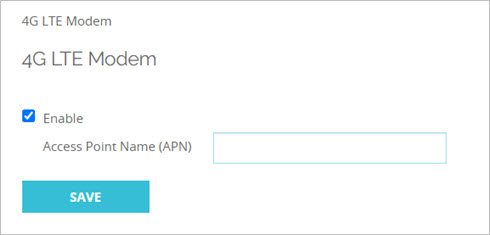
- 有効 チェックボックスをオンにします。
- 接続に使用する APN がサービス プロバイダによって求められている場合は、アクセス ポイント名 テキスト ボックスに APN を入力します。
このフィールドは任意です。ほとんどの場合、APN はサービス プロバイダによって自動的に割り当てられるため、APN を指定する必要はありません。 - 保存 をクリックします。
- ネットワーク > モデム の順に選択します。
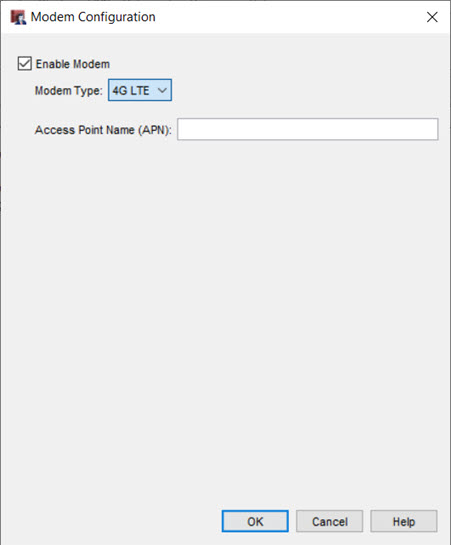
- モデムの有効化 チェックボックスをオンにします。
- モデムの種類 ドロップダウン リストから、4G LTE を選択します。
- 接続に使用する APN がサービス プロバイダによって求められている場合は、アクセス ポイント名 テキスト ボックスに APN を入力します。
このフィールドは任意です。ほとんどの場合、APN はサービス プロバイダによって自動的に割り当てられるため、APN を指定する必要はありません。 - 構成を Firebox に保存します。
LTE モデムを監視する
4G LTE モデムの詳細や統計情報を確認するには、以下の手順を実行します。
- Fireware Web UI から、システム ステータス > 4G LTE モデム の順に選択します。
詳細については、4G LTE モデムのステータス を参照してください。4G LTE モデムのステータスは、Fireware Web UI のダッシュボードのフロント パネルにも表示されます。 - Firebox System Manager で フロント パネル タブを選択し、modem0 の インターフェイス セクションを確認します。Firebox System Manager のフロント パネルの詳細については、次を参照してください:基本的なデバイスとネットワーク ステータス (フロント パネル)。
Link Monitor
不要な帯域幅の消費を避けるため、既定では、モデム インターフェイスで Link Monitor は有効化されていません。Link Monitor の詳細については、次を参照してください:Link Monitor について。
モデム インターフェイスの Link Monitor ターゲットを構成するには、以下の手順を実行します。
- Web UI で、ネットワーク > Link Monitor の順に選択します。
- Policy Manager で、ネットワーク > 構成 > Link Monitor の順に選択します。